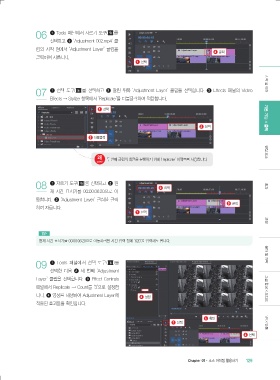Page 29 -
P. 29
06 1 Tools 패널에서 자르기 도구( )를
선택하고 2 ‘Adjustment 002.mp4’ 클
립의 시작 점에서 ‘Adjustment Layer’ 클립을
2 클릭
클릭하여 자릅니다.
1 선택
07 1 선택 도구( )를 선택하고 2 잘린 뒤쪽 ‘Adjustment Layer’ 클립을 선택합니다. 3 Effects 패널의 Video 시작 및 이해
Effects → Stylize 항목에서 ‘Replicate’를 더블클릭하여 적용합니다.
1 선택
2 선택 기본 기능×출력
3 더블클릭
왜 편집 요소
그럴까? 두 번째 클립의 화면을 분할하기 위해 ‘Replicate’ 이펙트를 사용합니다.
08 1 자르기 도구( )를 선택하고 2 현 효과
재 시간 표시기를 00:00:06:20으로 이 2 입력
동합니다. 3 ‘Adjustment Layer’ 클립을 클릭
3 클릭
하여 자릅니다.
1 선택 보정
TIP
현재 시간 표시기를 00:00:06:20으로 이동하려면 시간 입력 창에 ‘620’을 입력해도 됩니다.
09 1 Tools 패널에서 선택 도구( )를 문자 및 자막
선택한 다음 2 세 번째 ‘Adjustment
Layer’ 클립을 선택합니다. 3 Effect Controls
패널에서 Replicate → Count를 ‘3’으로 설정합 고급 합성×오디오
니다. 4 영상을 재생하여 Adjustment Layer에 3 설정
적용된 효과들을 확인합니다.
4 확인
1 선택 VR×연동
2 선택
Chapter 01•소스 아이템 활용하기 129
2021-03-05 오전 9:49:17
프리3.indb 129
프리3.indb 129 2021-03-05 오전 9:49:17